インターネット
CONTENTS
Fetch 3.0.3J2 ホスト設定
1
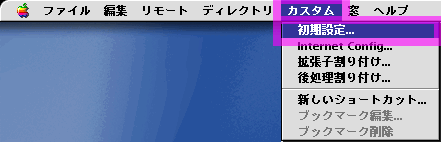
Fetch 3.0.3J2を起動し、メニューから[カスタム]→[初期設定]をクリックしてください。
2
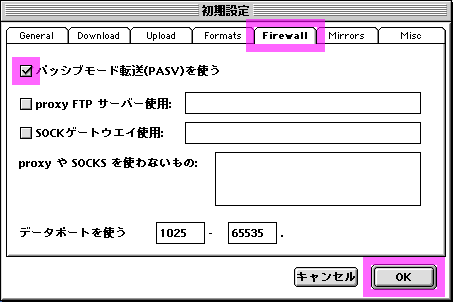
「初期設定」ウィンドウが開いたら、[Firewall]のタブを選択してください。 [パッシブモード転送(PASV)を使う]の欄にチェックマークをつけてください。
各欄の入力が終わりましたら、[OK]を押してください。
3
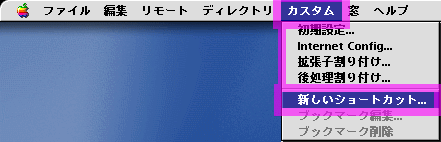
Fetch 3.0.3J2を起動し、メニューから[カスタム]→[新しいショートカット]をクリックしてください。
4
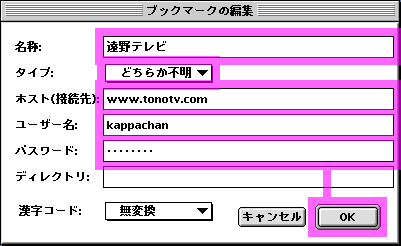
「ブックマークの編集」ウィンドウが開いたら、
[名称]に分かりやすい任意の名前(この例では「遠野テレビ」)を入力してください。
[タイプ]は「どちらか不明」を選択してください。
[ホスト(接続先)]にユーザー情報通知書に書かれているWebサーバー名を入力してください。
[ユーザ名]にユーザー情報通知書に書かれているWebサーバーIDを入力してください。
[パスワード]にユーザー情報通知書に書かれているWebサーバーパスワードを入力してください。
[ディレクトリ]は空欄にしてください。
各欄の入力が終わりましたら、[OK]を押してください。
(上の図は一例を示しています。入力する値は各個人によって違いますので、図に示されたものと同じにはなりません。)
Fetch 3.0.3J2 ファイル転送
5
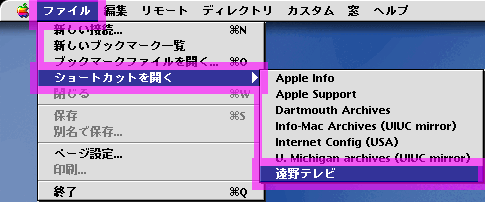
メニューから[ファイル]→[ショートカットを開く]→ [(ブックマークの編集時につけた名称)]を選択してください。
6
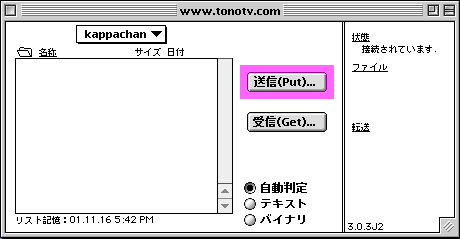
遠野テレビのサーバーへの接続が完了すると、上図のような状態になります。
ウィンドウ左側に遠野テレビのサーバーのお客様用のホームページスペースの様子が表示されます。
ファイルをサーバーに転送するには[送信]をクリックしてください。
7
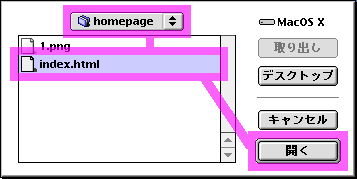
上図のウィンドウが表示されますので、ウィンドウ上部のプルダウンメニューから転送するファイルが入っているフォルダを選択してください。 すると、ウィンドウ中央にファイルの一覧が表示されますので、サーバーに転送したいファイルを選択し、 [開く]をクリックしてください。
8
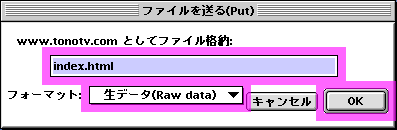
上図のウィンドウが表示されると、ウィンドウ中央にこれから転送するファイルが表示されます。 [フォーマット]の項目を「生データ(Raw data)」を選択し、 [OK]をクリックしてください。 これでファイルが転送されます。
9
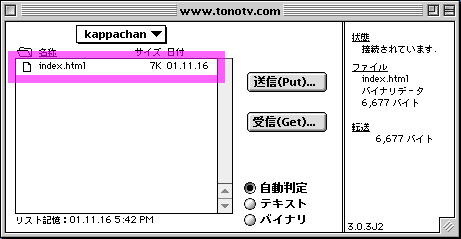
ファイルの転送が終わると、上図のようにウィンドウ中央に転送されたファイルが表示されます。 これでファイル転送が完了し、ホームページが一般に公開されます。
Copyright(C) TonoCableTelevision. All rights reserved.
